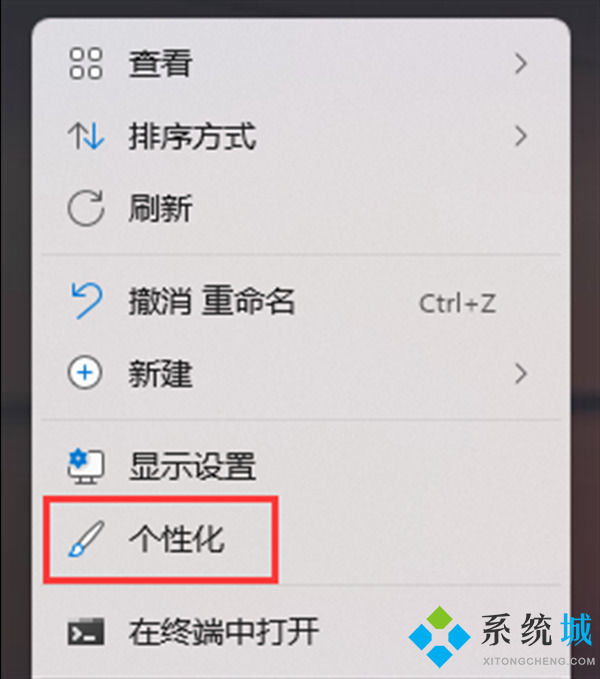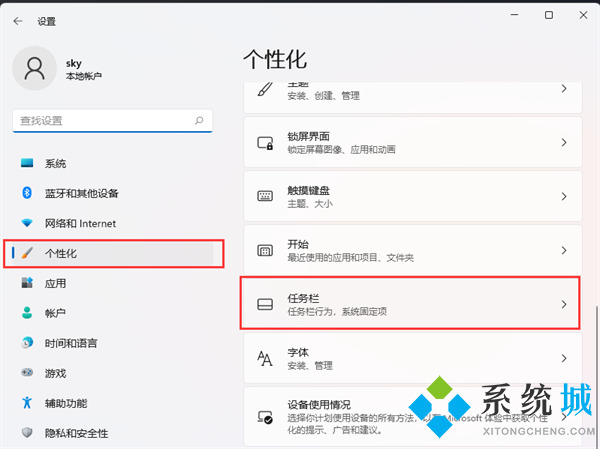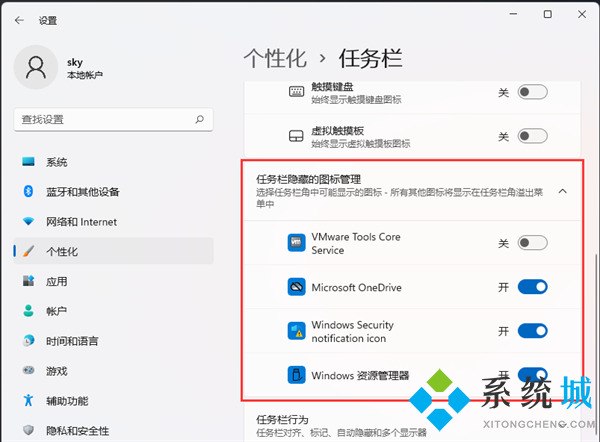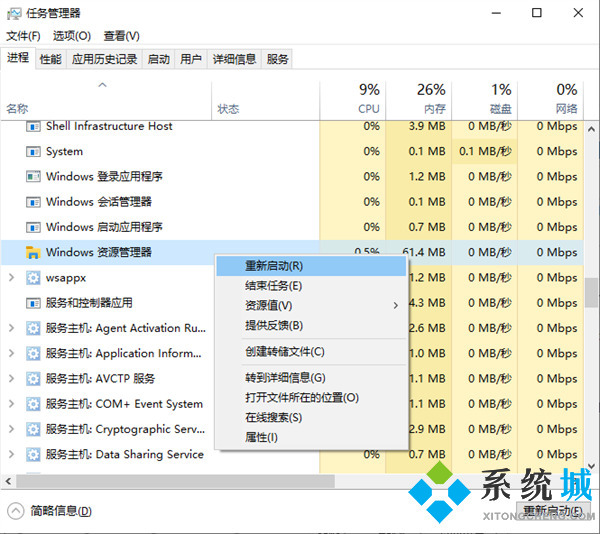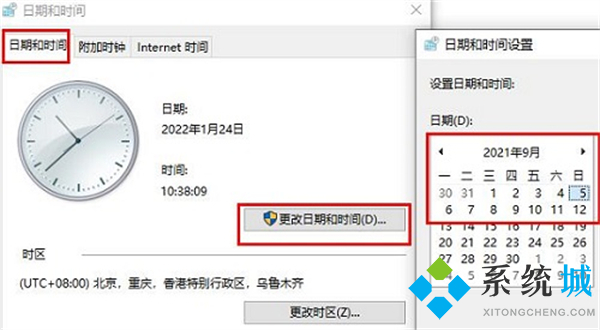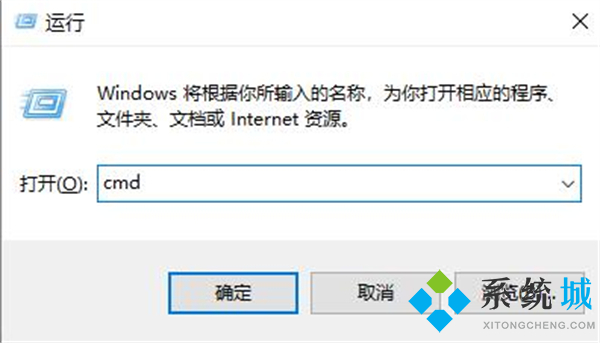win11右下角图标折叠不见了(win11右下角图标消失的两种解决办法)
时间:2023-02-16 16:24 来源:未知 作者:小蒋 点击:载入中...次
昨天有朋友问我“win11右下角图标折叠不见了”怎么办,win11系统在升级初期是会有一些小BUG的,简单操作就能解决,下面在下就来为大家分享win11右下角图标消失的两种解决方法,如果你也恰巧遇到了这个问题,可以来看看下面的教程哦。
>>点击进入了解更多win11系统版本:win11系统下载<< >>点击进入更多win11系统问题教程:win11系统教程<<
win11右下角图标折叠不见了 方法一:个性化-任务栏设置 1、在桌面空白处单击鼠标右键,选择【个性化】;
2、在个性化的窗口,点击【任务栏】;
3、找到任务栏中的【隐藏的图标管理】,点击开关按钮,将不需要显示的图标隐藏起来;
4、win11右下角图标折叠又可以重新显示了。
方法二:重启任务管理器 1、按【Ctrl + Shift + Esc】组合键打开任务管理器;
2、点击左下角的详细信息切换到详细信息界面,然后找到【Windows 资源管理器】这个进程; 3、用右键点击【Windows 资源管理器】然后选择【重新启动】,即可重启Windows 资源管理器即可解决问题。
方法三:修改时间 1、打开的控制面板,找到【日期与时间】; 2、点击任务选项中的【Internet时间】,点击下面的【更改日期和时间】,取消时间同步功能前面的【√】;
3、将时间更改为“9月5日”之后的时间即可。
方法四:命令代码 1、按下快捷键【win+r】进入运行界面,然后输入【cmd】点击确定;
2、在打开的命令提示符中输入:HKCU\SOFTWARE\Microsoft\Windows\CurrentVersion\IrisService /f && shutdown -r -t 0; 3、最后重启计算机就能解决win11右下角图标消失的问题。
(责任编辑:ku987小孩) |